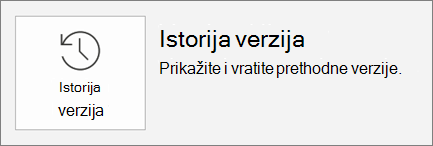Deljenje i saradnja sa programom PowerPoint
Deljenje prezentacije
-
Izaberite stavku Deli na traci.
-
Unesite imena ili e-adrese osoba sa kojima želite da delite.
Ili izaberite padajuću listu da biste promenili dozvole. Opcija Dozvoli uređivanje je podrazumevano izabrana. Da biste promenili dozvolu samo za prikaz, opozovite izbor u ovom polju i izaberite stavku Prijavise.
-
Dodajte poruku ako želite i izaberite Pošalji.
Možete i da izaberete stavku Nabavi veze za kreiranje veze koju možete da kopirate u e-poruku.
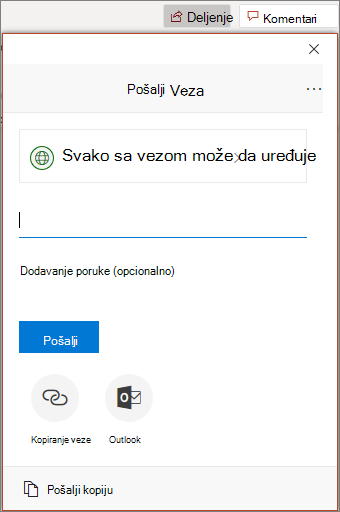
Koautorstvo prezentacije
Kada delite datoteku, možete da radite zajedno.
-
U okviru Deljenjepogledajte ko takođe radi u datoteci.
-
Obojene zastavice pokazuju gde svaka osoba uređuje.
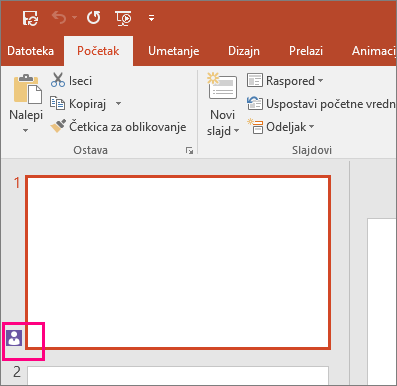
Komentari u prezentacijama
-
Izaberite stavku redigovanje >novi komentar. Druga mogućnost je da izaberite stavku Novo ako je otvoreno okno Komentari.
-
U oknu Komentari otkucajte poruku u okviru i pritisnite taster Enter.
-
Izaberite stavku Odgovori i otkucajte odgovor.
-
Kliknite na dugme Dalje ili Nazad da biste se kretali između komentara i slajdova.
-
Izaberite stavku X u gornjem uglu komentara.
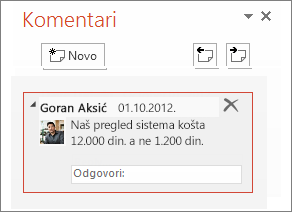
Ćaskanje tokom uređivanja
-
Ako druga osoba uređuje vašu datoteku, izaberite njihovu sliku ili inicijale u gornjem desnom uglu da biste otvorili prozor za ćaskanje.
-
Otkucajte neki tekst i pritisnite taster ENTER.
Napomena: Razgovori se ne čuvaju kada zatvorite datoteku.
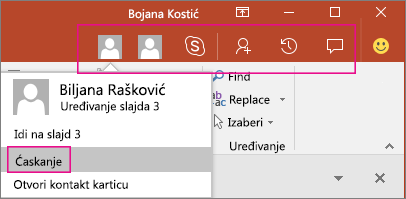
Prikaži promene
-
Otvorite originalnu verziju prezentacije koju ste sačuvali na računaru.
-
Izaberite stavku redigovanje > uporedite, a zatim uporedite.
-
U okviru Izbor datoteke za objedinjavanje sa trenutnom prezentacijom pronađite verziju prezentacije koju ste sačuvali na deljenoj lokaciji, izaberite je, a zatim odaberite stavku Objedinjavanje.
-
Ako su redaktori ostavili komentare u prezentaciji, videćete ih u okviru Promene na slajdovima u oknu zadatka Revizije.

Version history
-
Izaberite stavke > informacije > Istorija verzija.
-
U oknu istorija verzija izaberite verziju da biste je otvorili i prikazali u zasebnom prozoru.